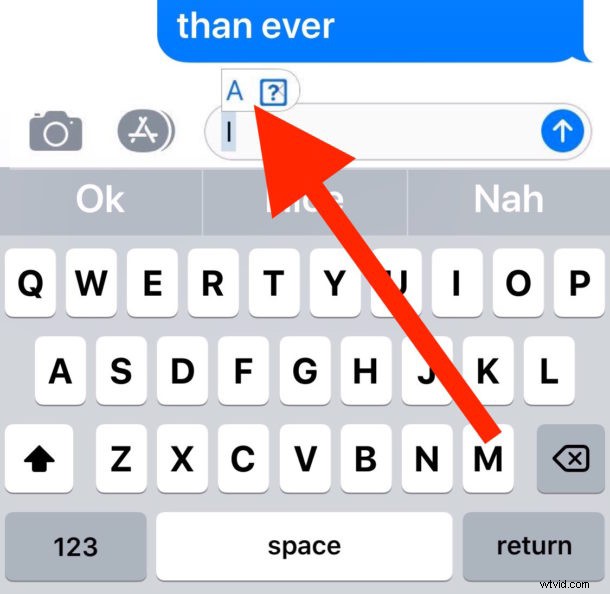
Zkoušeli jste na vašem iPhonu nebo iPadu napsat „i“, ale neustále se nahrazuje „A [?]“? Je to proto, že iOS 11.1 zavedl pro mnoho uživatelů iPhonů, iPadů a iPodů touch zvláštní chybu, která způsobuje, že se písmeno „i“ automaticky opraví na písmeno „A“, za kterým obvykle následuje čtvercový symbol s otazníkem, který vypadá jako toto:“A [?]”
Apple si je této podivné chyby vědom a zjevně nabídne aktualizaci softwaru pro opravu chyb, která problém vyřeší. Mezitím ale Apple nabízí také řešení pomocí funkce nahrazování textu v iOS.
Aktualizace: Apple vydal iOS 11.1.1 jako opravu chyby pro tento problém. Přejděte do Nastavení> Obecné> Aktualizace softwaru a stáhněte si iOS 11.1.1 a problém vyřešte.
Proč se mi na iPhonu nebo iPadu zobrazují pole s otazníky?
Důvod, proč mnoho lidí vidí v systému iOS pole s otazníky, buď při psaní, nebo při čtení e-mailů, textů, tweetů, příspěvků na sociálních sítích nebo jinak, je chyba v systému iOS.
Apple si je vědom chyby pole s otazníkem a údajně v budoucnu vydá aktualizaci opravy chyb, aby problém vyřešil. Mezitím níže uvedené pokyny podrobně popisují, jak můžete obejít chybu automatických otazníků.
Jak zastavit automatickou opravu „i“ chyby „A [?]“ v systému iOS
- Otevřete aplikaci „Nastavení“, přejděte na „Obecné“ a poté na „Klávesnice“
- Vyberte „Nahrazení textu“
- Klepněte na tlačítko plus v rohu „+“
- V části „Fráze“ zadejte velké „I“
- Pro „Zkratka“ zadejte malé „i“
- Zvolte „Uložit“ a opusťte Nastavení
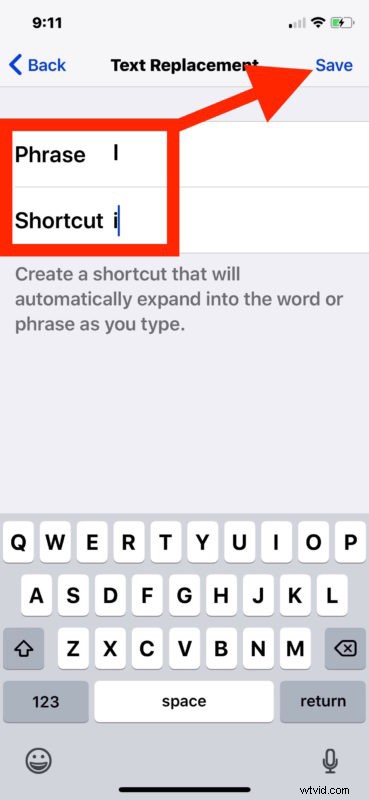
Nyní, když napíšete „i“, mělo by ve skutečnosti napsat „i“ spíše než znak zvědavosti v rámečku A.
Toto řešení, které je do značné míry řešením, je to, co Apple navrhuje jako opravu problému, dokud budoucí aktualizace softwaru chybu nevyřeší.
Toto je zvláštní chyba a neovlivňuje každého uživatele iPhone nebo iPad s vydáním iOS 11.1. Nicméně můžeme očekávat, že aktualizace softwaru problém vyřeší poměrně brzy, možná jako malá aktualizace, jako je iOS 11.1.1 nebo podobná.
Pokud se vás tato chyba dotkne, použijte prozatím náhradní řešení pro nahrazení textu a nezapomeňte aktualizovat verzi iOS, jakmile vyjde nové vydání.
